Cara Mendapatkan Stiker AR Pixel Google pada Anda Galaxy S9 «Android ::
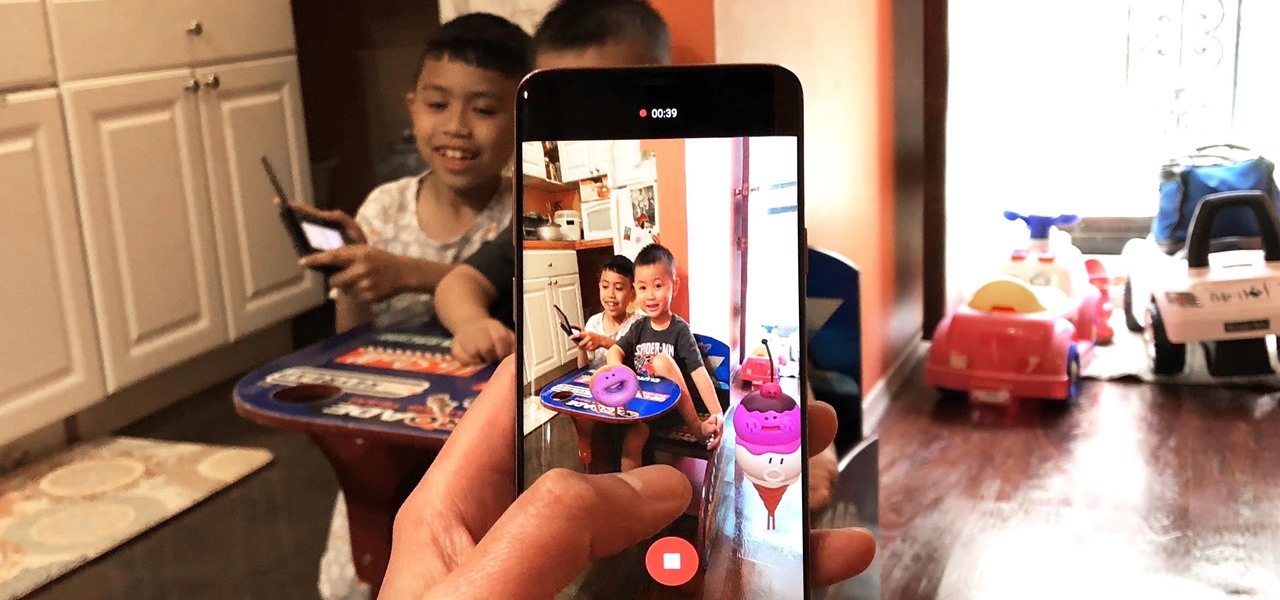
Google ARCore telah memperluas dukungannya untuk memasukkan Galaxy S9 dan S9 +, yang berarti Anda mendapatkan akses ke semua aplikasi baru yang keren yang dapat merasakan dunia di sekitar mereka. Namun salah satu kegunaan paling keren ARCore sejauh ini masih eksklusif Pixel: Stiker AR yang terpasang langsung ke dalam aplikasi Google Camera. Untungnya, pengguna XDA lofass33 memiliki solusi yang cerdas untuk menggunakan stiker ini di S9 Anda.
Karena penambahan baru-baru ini ke daftar perangkat yang didukung ARCore, seri S9 masih memiliki beberapa cara untuk pergi sebelum sebelum barang augmented reality seperti stiker dan lensa menjadi benar-benar tersebar luas untuk kamera asli mereka. Tidak tergoyahkan, lofass33 melewatkan kamera S9 sama sekali, dan alih-alih memodifikasi Google Camera bersama dengan stiker AR dari Google Pixel untuk memotong batasan S9 saat ini.
Langkah 1: Unduh & Instal Semua File yang Diperlukan
Mod ini melibatkan pengalihan aplikasi dan file yang diperlukan untuk digigit oleh Stiker AR Pixel. Jika Anda mengunduh APK melalui Samsung Internet, Anda seharusnya tidak memiliki masalah. Tetapi jika Anda menggunakan browser yang berbeda seperti Chrome, Anda mungkin diminta untuk memberikan izin browser untuk menginstal aplikasi. Jika demikian, cukup ketuk "Pengaturan" pada prompt, lalu aktifkan sakelar di bagian atas layar berikutnya.
Dalam hal apa pun, ketuk tautan di bawah untuk mengunduh aplikasi Google Camera yang dimodifikasi, bersama dengan ARCore dan paket Stiker AR Pixel. Setelah itu, buka file satu per satu dan tekan "Instal" saat diminta.
Langkah 2: Buka Google Camera & Nikmati!
Setelah Anda menginstal semua file yang diperlukan, Anda bebas untuk mencoba Stiker AR baru Anda. Jadi buka Google Camera, ketuk tombol hamburger di sudut kiri atas layar untuk membuka menu, lalu pilih "Stiker AR."
Ada banyak stiker animasi untuk dipilih, dan mereka dipisahkan oleh kategori mulai dari Star Wars hingga berbagai makanan dan minuman dan bahkan karakter dari Stranger Things. Pilih kategori dengan mengetuk salah satu ikon yang ditampilkan di bagian atas layar. Dari sana, pilih stiker AR yang Anda inginkan dengan menekannya dan menyeretnya ke jendela bidik.
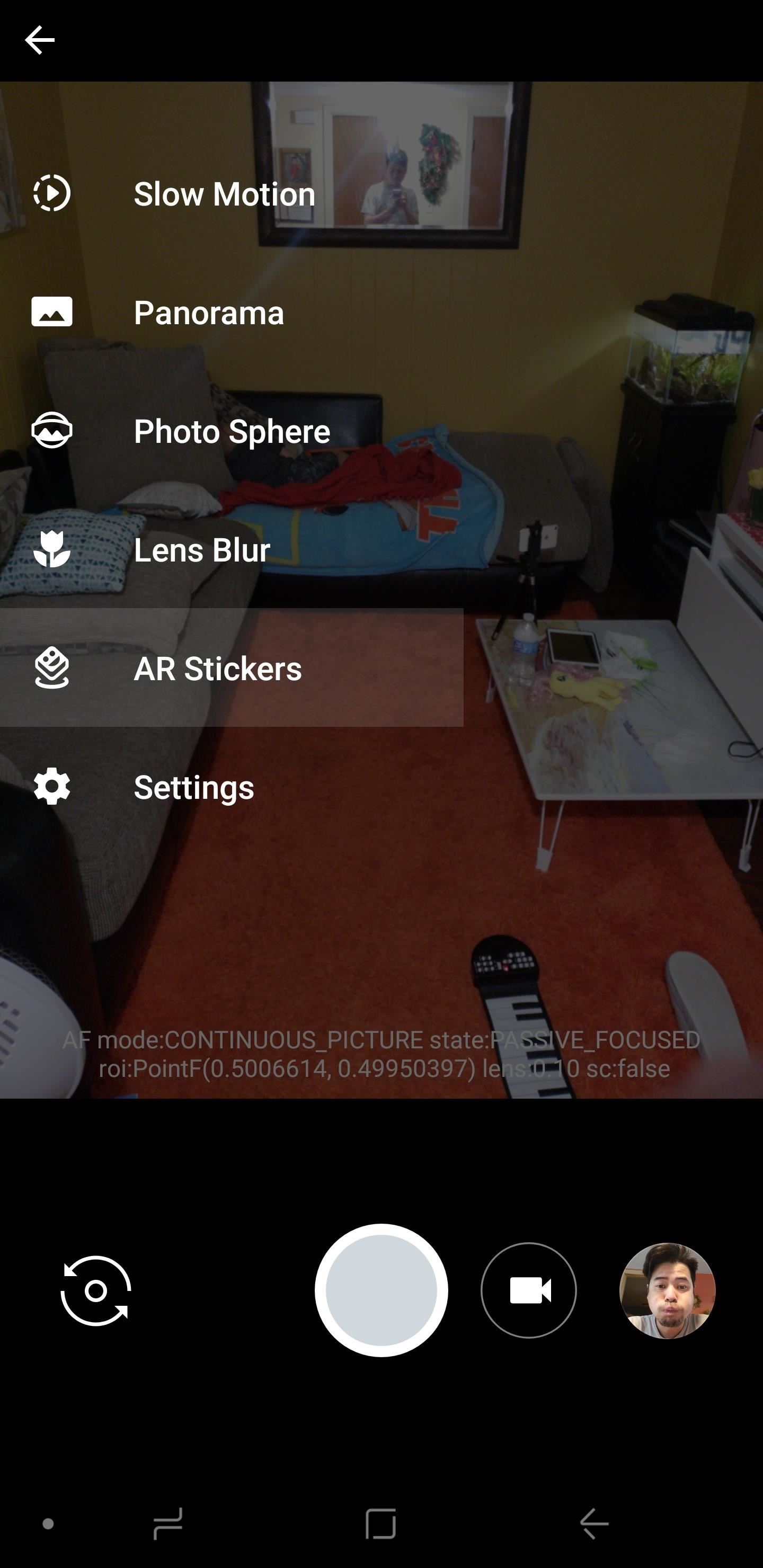
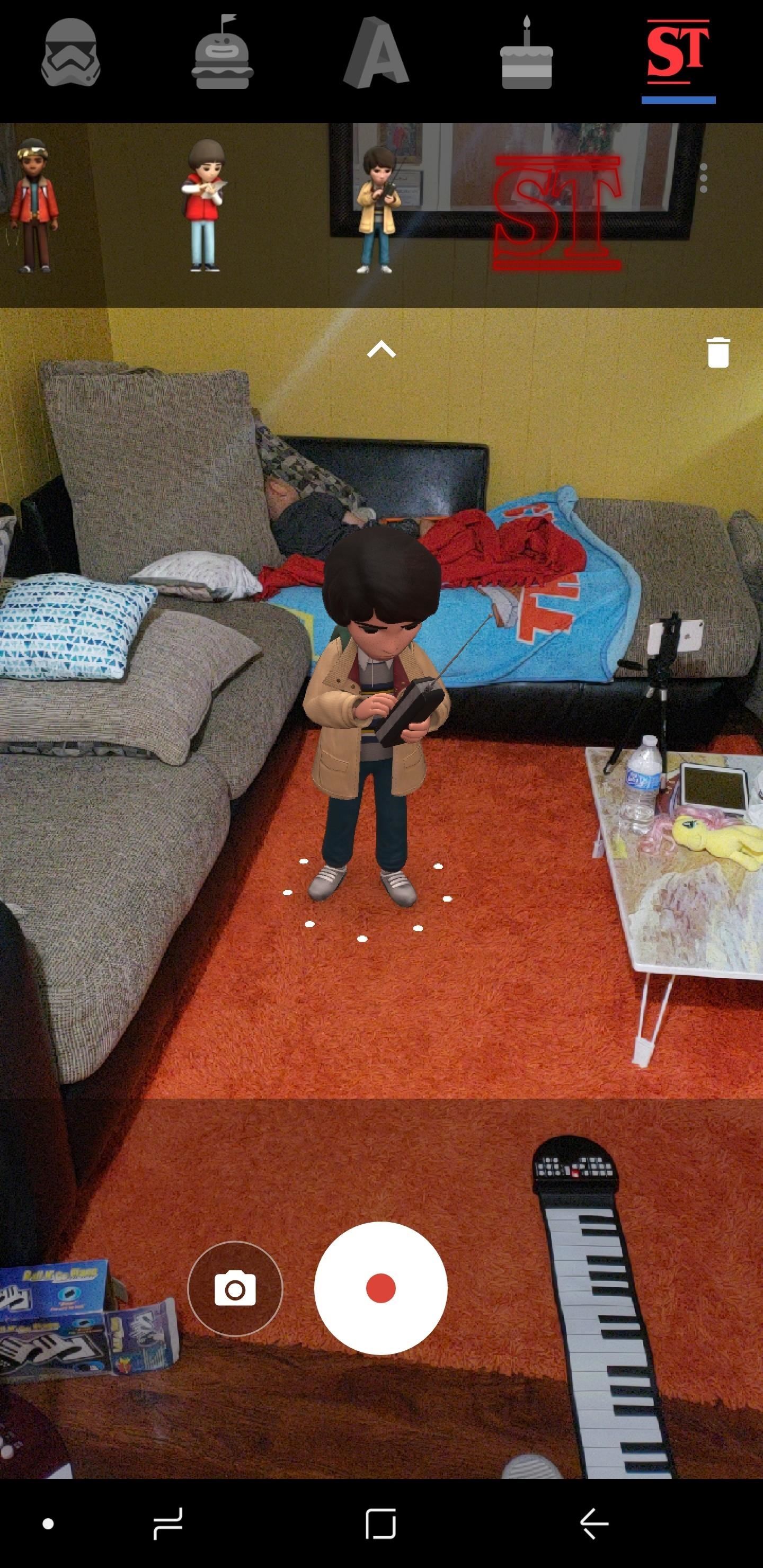
Anda dapat menambahkan stiker AR sebanyak yang Anda inginkan ke layar, yang kemudian akan saling berinteraksi, dan bahkan mengubah adegan sepenuhnya. Anda dapat mencubit untuk memperbesar jika Anda ingin mengubah ukuran karakter, dan Anda bebas untuk memindahkan stiker dengan memilihnya dan menariknya ke lokasi yang Anda inginkan.
Ketika Anda puas dengan penempatan stiker Anda, Anda dapat mengambil foto atau bahkan merekam video dan stiker akan diintegrasikan dengan mulus ke dalam kreasi Anda. Mereka akan tetap di tempat berkat deteksi permukaan ARCore, sehingga Anda dapat bergerak sambil syuting.
Untuk menghapus stiker, ketuk padanya dan ketuk tombol tempat sampah di sebelah kanan untuk menghapusnya satu per satu, atau ketuk ruang kosong di layar, lalu ketuk tombol tempat sampah untuk menghapus semua stiker sekaligus.
Gambar sampul dan tangkapan layar oleh Amboy Manalo /




